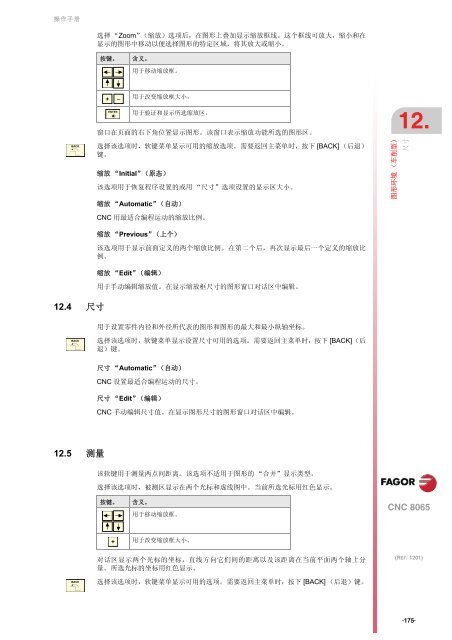右键另存为 - 北京发格自动化设备有限公司
右键另存为 - 北京发格自动化设备有限公司
右键另存为 - 北京发格自动化设备有限公司
Create successful ePaper yourself
Turn your PDF publications into a flip-book with our unique Google optimized e-Paper software.
操作手册<br />
BACK<br />
12.4 尺寸<br />
BACK<br />
12.5 测量<br />
BACK<br />
选择 “Zoom”(缩放)选项后,在图形上叠加显示缩放框线。 这个框线可放大,缩小和在<br />
显示的图形中移动以便选择图形的特定区域,将其放大或缩小。<br />
按键。 含义。<br />
+<br />
ENTER<br />
_<br />
用于移动缩放框。<br />
用于改变缩放框大小。<br />
窗口在页面的右下角位置显示图形。 该窗口表示缩放功能所选的图形区。<br />
选择该选项时,软键菜单显示可用的缩放选项。 需要返回主菜单时,按下 [BACK] (后退)<br />
键。<br />
缩放 “Initial”(原态)<br />
该选项用于恢复程序设置的或用 “尺寸”选项设置的显示区大小。<br />
缩放 “Automatic”(自动)<br />
CNC 用最适合编程运动的缩放比例。<br />
缩放 “Previous”(上个)<br />
该选项用于显示前面定义的两个缩放比例。 在第二个后,再次显示最后一个定义的缩放比<br />
例。<br />
缩放 “Edit”(编辑)<br />
用于验证和显示所选缩放区。<br />
用于手动编辑缩放值。 在显示缩放框尺寸的图形窗口对话区中编辑。<br />
用于设置零件内径和外径所代表的图形和图形的最大和最小纵轴坐标。<br />
选择该选项时,软键菜单显示设置尺寸可用的选项。 需要返回主菜单时,按下 [BACK](后<br />
退)键。<br />
尺寸 “Automatic”(自动)<br />
CNC 设置最适合编程运动的尺寸。<br />
尺寸 “Edit”(编辑)<br />
CNC 手动编辑尺寸值。 在显示图形尺寸的图形窗口对话区中编辑。<br />
该软键用于测量两点间距离。 该选项不适用于图形的 “合并”显示类型。<br />
选择该选项时,被测区显示在两个光标和虚线图中。 当前所选光标用红色显示。<br />
按键。 含义。<br />
+<br />
用于移动缩放框。<br />
用于改变缩放框大小。<br />
对话区显示两个光标的坐标,直线方向它们间的距离以及该距离在当前平面两个轴上分<br />
量。 所选光标的坐标用红色显示。<br />
选择该选项时,软键菜单显示可用的选项。 需要返回主菜单时,按下 [BACK] (后退)键。<br />
12.<br />
图形环境 (车削型)<br />
尺寸<br />
CNC 8065<br />
(REF: 1201)<br />
·175·